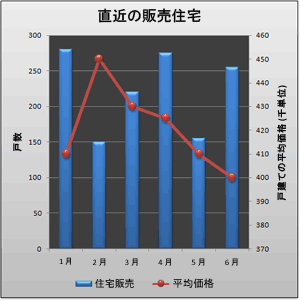注: 最新のヘルプ コンテンツをできるだけ早く、お客様がお使いの言語で提供したいと考えております。 このページは、自動翻訳によって翻訳されているため、文章校正のエラーや不正確な情報が含まれている可能性があります。私たちの目的は、このコンテンツがお客様の役に立つようにすることです。お客様にとって役立つ情報であったかどうかを、このページの下部でお知らせください。 簡単に参照できるように、こちらに 英語の記事 があります。
折れ線グラフ、散布図、またはレーダー チャートがある場合、データ マーカーの外観を変更して、区別しやすくすることができます。
この複合グラフ内の線では、通常の四角形のデータ マーカーではなく、円形のデータ マーカーが示されています。
このような種類のグラフを作成する方法の詳細については、「Office で利用可能なグラフの種類」および「グラフを作成する」を参照してください。
-
折れ線グラフ、散布図、またはレーダー チャートでは、次のいずれかの操作を行います。
-
データ系列のすべてのデータ マーカーを選択するには、データ マーカーのいずれかをクリックします。
-
1 つのデータ マーカーを選択するには、そのデータ マーカーを 2 回クリックします。
[グラフ ツール] が表示され、[デザイン]、[レイアウト]、[書式] の各タブが表示されます。
-
-
[書式] タブの [現在の選択範囲] グループの [選択対象の書式設定] をクリックします。
-
[マーカーのオプション] をクリックし、[マーカーの種類] で [組み込み] が選択されていることを確認します。
-
[種類] ボックスで、使用するマーカーの種類を選びます。
注: 図のマーカーを選ぶ場合は、手順 6 を実行して使用する図を選ぶ必要もあります。
-
[サイズ] ボックスで、マーカーに使用するサイズを選びます。
注: このオプションは、図のマーカーでは使用できません。使用する図がグラフに適したサイズであることをご確認ください。
-
マーカーの外観を変更するには、[マーカーの塗りつぶし] をクリックして、目的のオプションを選びます。
ヒント: 図でデータ マーカーを塗りつぶすには、[塗りつぶし (図またはテクスチャ)] をクリックし、[図の挿入元] で [ファイル]、[クリップボード] (そこに図をコピーした場合)、または [クリップ アート] をクリックして、使用する図を選びます。
注: マーカー] のオプションの既定の設定を変更することはできません。ただし、グラフを別のグラフを作成するときに適用できるテンプレートとして保存できます。詳細については、ユーザー設定のグラフをテンプレートとして保存するを参照してください。